Le remplacement du ciel est un moyen simple et rapide de rendre vos prises de vue plus dynamiques. Voyons comment remplacer le ciel dans Premiere et Resolve.
Le remplacement du ciel peut rendre les photos de piétons plus excitantes et transformer de superbes photos en quelque chose de vraiment épique. Besoin d'une lune ? Aucun problème. Vous ne voulez pas de nuages ? Débarrassez-vous d'eux.
Nous avons élaboré un didacticiel qui vous guide à travers deux méthodes de remplacement du ciel. Le premier utilise Premiere Pro, et il est très convivial pour les débutants. La deuxième méthode, réalisée dans DaVinci Resolve, est un peu plus avancée. Les deux prennent très peu de temps.
Remplacement du ciel dans Adobe Premiere Pro
Éteignez votre ciel dans Premiere Pro est un jeu d'enfant, et cela fonctionne mieux si l'horizon de votre prise de vue ne bouge pas. Dans l'exemple que j'ai utilisé ici, le drone ne change pas de position par rapport à l'horizon, mais dans une prise de vue au niveau du sol, cela signifie que vous n'inclinez pas la caméra vers le haut ou vers le bas.
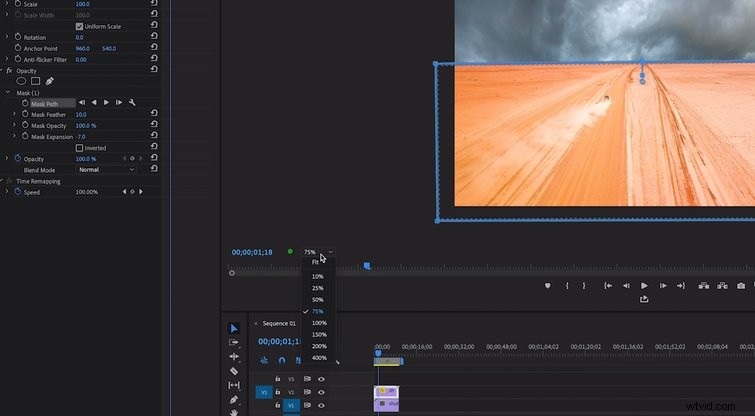
Ajoutez le plan que vous souhaitez remplacer sur la piste du haut. En dessous, ajoutez le ciel avec lequel vous souhaitez le remplacer. Ensuite, sélectionnez la piste du haut et affichez l'effet les contrôles. Choisissez le masque rectangulaire, et utilisez les points de section pour couvrir la partie du plan que vous souhaitez conserver. Remarque :cela aide si vous gardez les bords dégagés des côtés de votre clip. De cette façon, lorsque vous ajoutez du plumage à l'horizon, vous ne plumerez pas non plus les côtés.
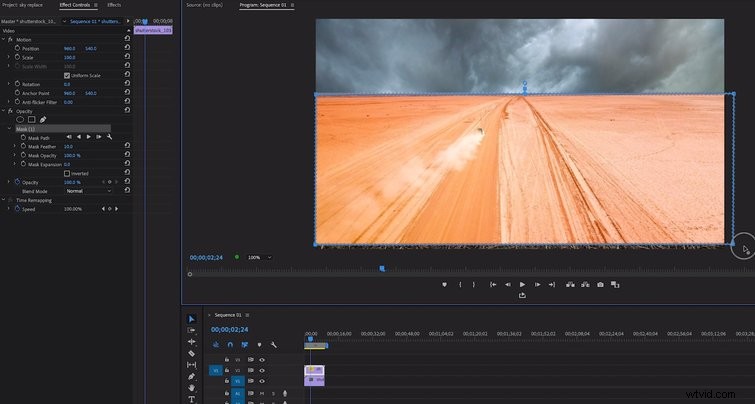
Vous pouvez maintenant ajouter Extension de masque pour que le masque se trouve juste à l'horizon. Ensuite, sélectionnez le calque inférieur et ajustez sa taille et sa position afin que l'horizon du clip inférieur soit aligné avec l'horizon du clip supérieur.

Pour mieux intégrer les deux clips, ajoutez un cache de couleur à partir du Nouveau menu et sélectionnez une couleur du ciel. Vous pouvez le placer sur le clip du bas, changer le mode de transfert en Multiplier , et ajustez l'opacité à la force désirée.
Remplacement du ciel dans DaVinci Resolve
La méthode ci-dessus fonctionne très bien s'il n'y a pas d'objets coupant l'horizon. Si vous avez des objets qui croisent l'horizon, vous devrez masquer le ciel plutôt que de simplement le masquer. Dans Resolve, vous pouvez le faire avec une sélection.
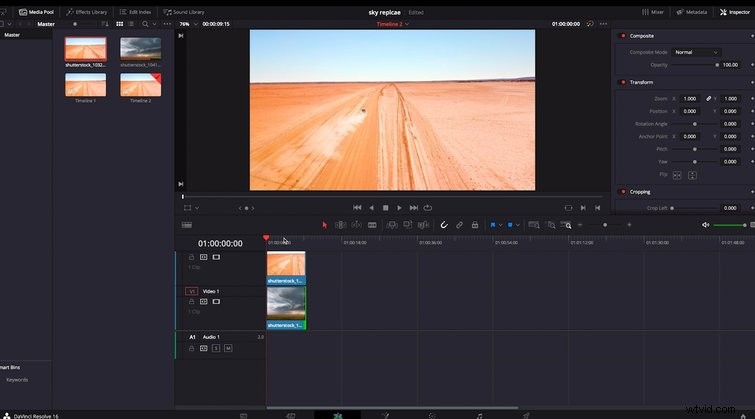
Tout d'abord, configurez vos clips :placez le sol sur la piste deux au-dessus du ciel sur Track One . Dans l'onglet couleur, utilisez l'outil de sélection pour faire glisser sur le ciel et isoler ce calque. Vous devrez peut-être débruiter cela en augmenter la valeur Denoise , et affinez la clé avec la In/Out Ratio .
Une fois que vous avez une clé propre, inversez-la. Ajouter une sortie Alpha à l'arborescence des nœuds en cliquant sur le bouton droit et en le sélectionnant. Vous pouvez maintenant faire glisser la boîte bleue de votre nœud à clé vers l'Alpha du projet. Il est possible que vous deviez inverser votre masque pour qu'il s'affiche correctement.
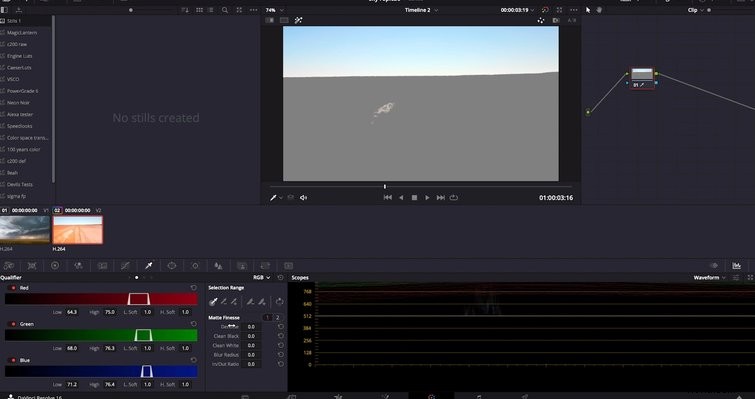
L'avantage de remplacer le ciel dans DaVinci Resolve est que vous pouvez encore calibrer vos clips pour mieux intégrer la composition. Pendant que vous peaufinez le look, essayez d'ajouter de la couleur du sol au ciel pour leur donner l'impression de faire partie du même univers. En fin de compte, votre effet de remplacement du ciel peut être aussi simple ou complexe que vos compétences et votre imagination le permettent.
Vous voulez plus de trucs et astuces pour Premiere Pro et DaVinci Resolve ? Consultez les ressources suivantes :
- Conseils pour travailler avec des photos dans Adobe Premiere Pro
- Résultats éclatants :gradation des tons chair dans DaVinci Resolve
- Méthodes de correspondance des couleurs de différentes caméras dans Premiere
- 7 tutoriels pour apprendre DaVinci Resolve de Blackmagic
